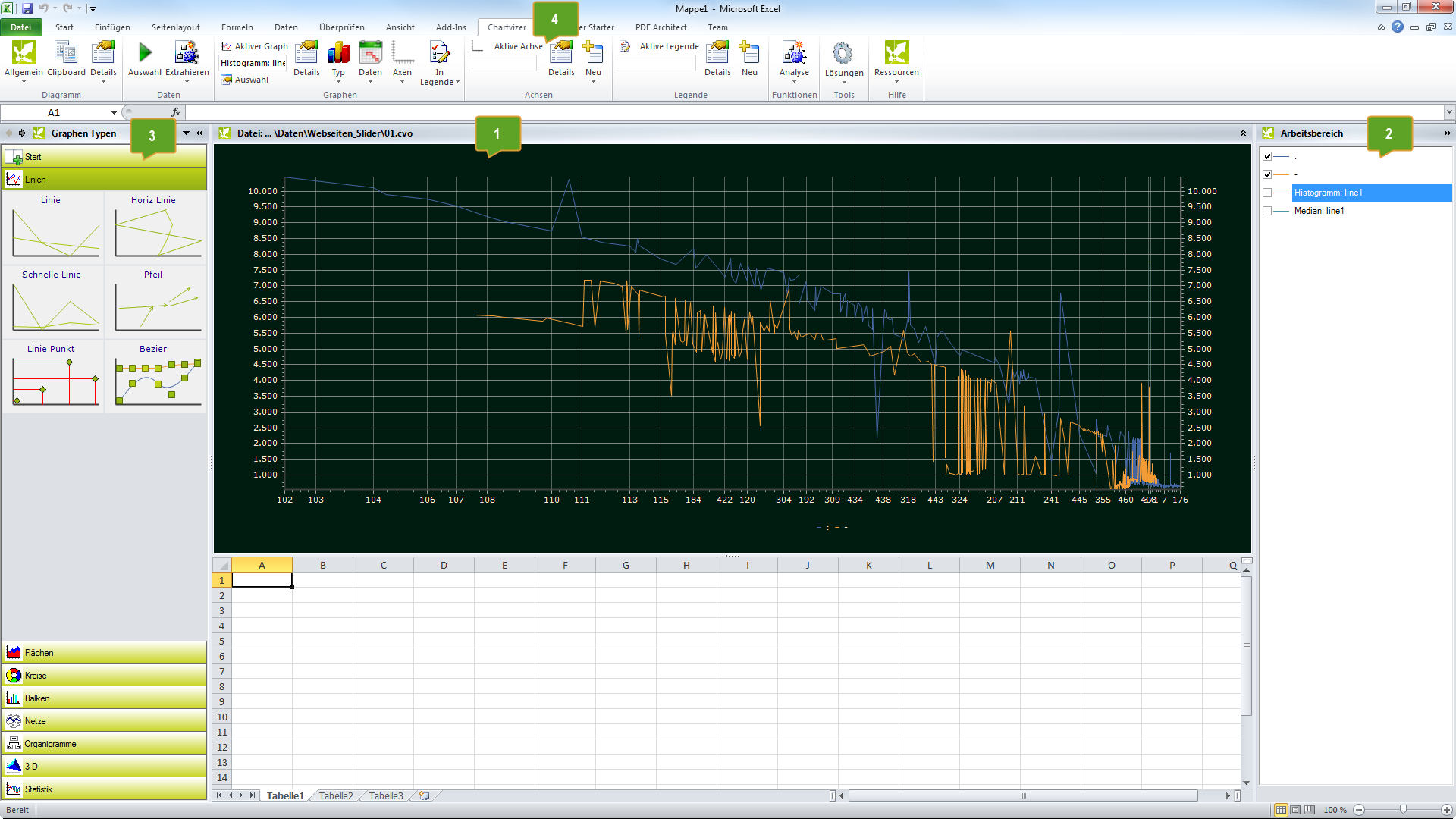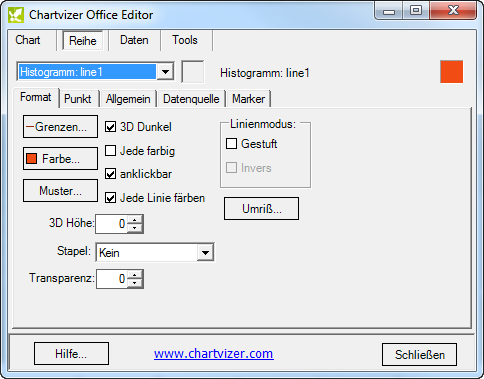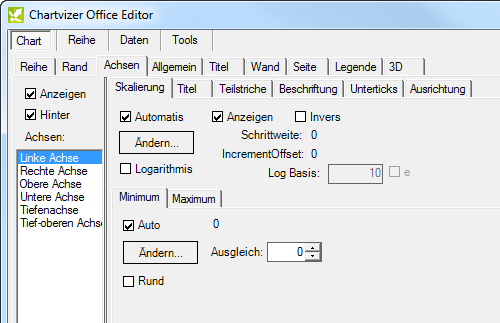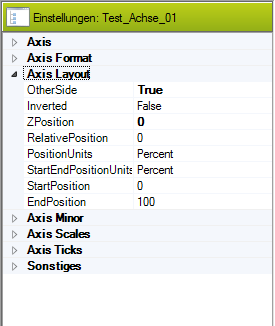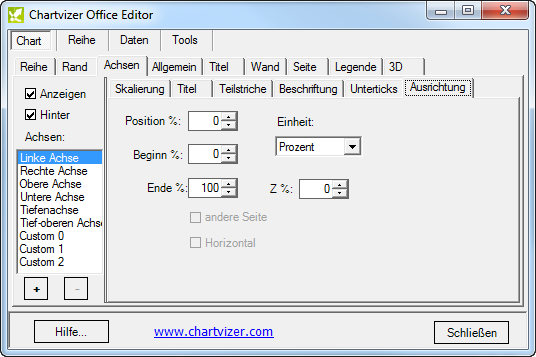Allgemeines
Benutzeroberfläche
|
Chartvizer Office ist zu 100% in Excel integriert.
Die Benutzeroberfläche besteht aus dem Diagrammbereich [1], dem Arbeitsbereich [2], dem Einstellungsbereich [3] und einem Ribbon Menü [4].
Weitere Einstellungsmöglichkeiten finden Sie in:
|
|
Graphen
Grapheneinstellungen
|
Ihre Daten werden als Graphen dargestellt.
Chartvizer Office biete drei Möglichkeiten Graphen nach Ihren Bedürfnissen einzustellen:
Das Kontextmenü wird durch einen Rechts-Klick auf einen Graphen im Arbeitsbereich erreicht und stellt einen Ausschnitt der Einstellungsmöglichkeiten bereit. |
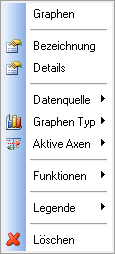 |
|
Detaillierte Einstellmöglichkeiten zu allen Achseneigenschaften erreichen Sie über den Chartvizer Office Editor (Abbildung unten) der über den das Ribbonmenü "Lösungen" oder über den Taskpane "Einstellungen" (Abbildung rechts).
Damit Chartvizer Office beliebig viele Graphen in einen Diagramm darstellen kann, verfügt jeder Graph über identische Einstellungsmöglichkeiten.
|
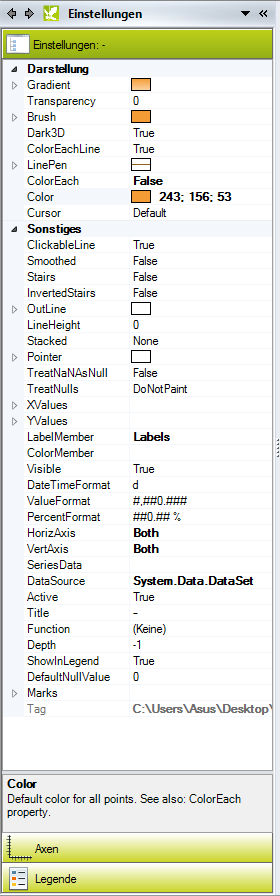 |
Achsen
Achseneinstellungen
|
Achsen bilden den Rahmen, in dem Ihre Daten dargestellt werden.
Chartvizer Office biete drei Möglichkeiten Achsen nach Ihren Bed?rfnissen einzustellen:
Das Kontextmenü wird durch einen Rechts-Klick auf eine Achse im Diagramm erreicht und stellt einen Ausschnitt der Einstellungsmöglichkeiten bereit. |
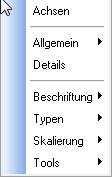 |
|
Detaillierte Einstellmöglichkeiten zu allen Achseneigenschaften erreichen Sie über den Chartvizer Office Editor (Abbildung unten) der über den das Ribbonmenü "Lösungen" oder über den Taskpane "Einstellungen" (Abbildung rechts).
Damit Chartvizer Office beliebig viele Achsen in einen Diagramm darstellen kann, verfügt jede Achse ?ber identische Einstellungsmöglichkeiten.
Für weitere Informationen zu Diagrammen mit beliebig vielen Achsen, lesen Sie bitte den Abschnitt zu multiplen Achsen: |
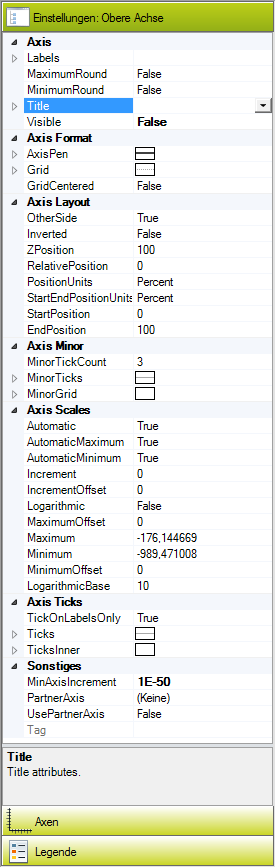 |
AxisBreak Tool
Mit dem AxisBreak Tool können Achsen unterbrochen werden.
Chartvizer Office ist in der Lage mit dem AxisBreak Tool beliebig komplexe Achsen darzustellen.
Dazu ist es lediglich notwendig zu einem bestehenden Diagramm mit Hilfe des Chartvizer Office Editors das AxisBreak Tool in das Diagramm zu laden.
Im AxiBreak Tool können Sie dann beliebig viele Breaks anlegen und in allen Eigenschaften voll Ihren Anforderungen anpassen.
Tools
AxisBreak Tool
Mit dem AxisBreak Tool können Achsen unterbrochen werden.
Chartvizer Office ist in der Lage mit dem AxisBreak Tool beliebig komplexe Achsen darzustellen.
Dazu ist es lediglich notwendig zu einem bestehenden Diagramm mit Hilfe des Chartvizer Office Editors das AxisBreak Tool in das Diagramm zu laden.
Im AxiBreak Tool können Sie dann beliebig viele Breaks anlegen und in allen Eigenschaften voll Ihren Anforderungen anpassen.
Statistik Tool
Mit dem Statistik Tool können statistische Kennzahlen im Diagramm ermittelt und dargestellt werden.
Chartvizer Office ist in der Lage mit dem Statistk Tool grundlegende statistische Kennzahlen zu ermitteln und darzustellen.
Dazu ist es lediglich notwendig zu einem bestehenden Diagramm mit Hilfe des Chartvizer Office Editors das Statistik Tool in das Diagramm zu laden.
Im Statisk Tool k?nnen Sie dann von allen vorhandenen Graphen statistische Kennzahlen ermitteln, darstellen und in allen Eigenschaften voll Ihren Anforderungen anpassen.
folgende statistische Kennzahlen können ermittelt werden:
- Anzahl der Datensätze
- Maximum mit Position im Datensatz
- Minimum mit Position im Datensatz
- Range
- Durchschnitt
- Median
- Mode
- Standardabweichung
- Varianz
- RMS Fehler
- Korrelation
SubChart Tool
Mit dem SubChart Tool können komplexe Mehrfachdiagramme erstellt werden.
Chartvizer Office ist in der Lage mit dem SubChart Tool beliebig komplexe Mehrfachdiagramme darzustellen.
Dazu ist es lediglich notwendig zu einem bestehenden Diagramm mit Hilfe des Chartvizer Office Editors das SubChart Tool in das Diagramm zu laden.
Im SubChart Tool können Sie dann beliebig viele Diagramme anlegen und in allen Eigenschaften voll Ihren Anforderungen anpassen.
Jedes Diagramm im SubChart Tool ist ein komplett eigenständiges Objekt!